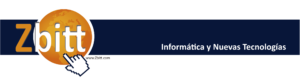Ahora que muchos de vosotros ya disfrutáis de este nuevo sistema operativo, algunos os preguntaréis, ¿cómo hago para crear una copia de archivos en Windows 10? ¡Pues ahora es más fácil que nunca! Os damos un paso a paso para que podáis crear un backup.
Antes de empezar, os recomendamos encarecidamente que hagáis una limpieza profunda del equipo.
- – Limpieza de virus con vuestro antivirus.
- – Limpieza de malware (podéis usar Malwarebytes o similar)
- – Limpieza del registro y archivos temporales (podéis usar CCleaner Free de Piriform)
Como paso adicional, os instamos a que desinstaléis aquellos programas que no vayáis a utilizar más, bien desde el Panel de Control, o bien desde el propio CCleaner.
Tras estos pasos, vuestro ordenador está limpio y podremos comenzar.
- -En el buscador de la barra de tareas, escribimos Historial de Archivos.
- – Si es la primera vez que lo usamos, pulsamos Activar.
- – Nos aparecerá una pantalla con un menú a la izquierda. Ahí podemos seleccionar en las opciones Seleccionar Unidad y Excluir Carpetas en qué unidad queremos hacer la copia (puede ser un disco duro externo o una memoria USB) y elegir qué carpetas se van a eliminar de la copia (podéis eliminar las carpetas de las que no queráis copiar para aligerar el tamaño). Una vez seleccionadas la unidad y las carpetas, iniciamos mediante la opción Ejecutar ahora.
Si llegado el momento tuviéramos que hacer uso de esos archivos, escribiríamos en el buscador de Windows Restaurar archivos con el Historial de Archivos y nos aparecerán todas las carpetas con copia de seguridad que tengamos, seleccionamos la versión del fichero que prefiramos (si hemos creado ficheros diferentes) y hacemos click en Recuperar.
¿Véis qué fácil?